JavaVelocity模板使用技巧
今日不肯埋头,明日何以抬头!每日一句努力自己的话哈哈~哈喽,今天我将给大家带来一篇《Java代码生成技巧:Velocity模板引擎应用》,主要内容是讲解等等,感兴趣的朋友可以收藏或者有更好的建议在评论提出,我都会认真看的!大家一起进步,一起学习!
在Java中使用Velocity模板引擎进行代码生成的核心流程包括引入依赖、准备模板、构建上下文、初始化引擎、合并输出。1. 引入Maven或Gradle依赖;2. 创建.vm模板文件定义代码结构;3. 使用VelocityContext添加动态数据;4. 初始化VelocityEngine并加载模板;5. 将模板与上下文合并后写入目标文件。Velocity轻量易学且适合自动化生成统一风格的代码,同时支持模块化、宏定义和多数据源集成,适用于多种文本生成场景。
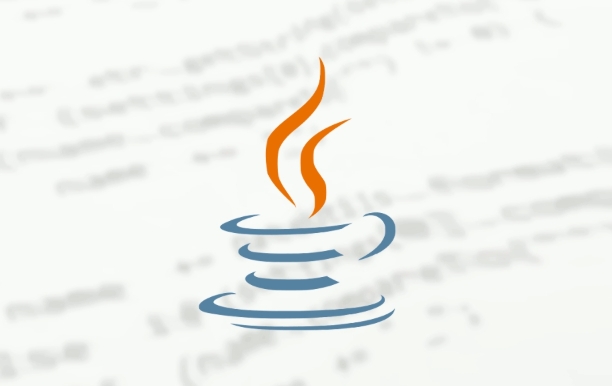
在Java中进行代码生成,Velocity模板引擎无疑是一个非常实用的选择。它提供了一种将数据模型与模板分离的机制,让你能够定义代码的结构和格式,然后用实际的数据去填充它,最终生成所需的Java源文件、配置文件甚至是其他任何文本文件。

解决方案
使用Velocity进行Java代码生成的核心流程可以概括为以下几步:

引入Velocity依赖: 首先,你需要将Velocity引擎的Maven或Gradle依赖添加到你的项目中。
<!-- Maven --> <dependency> <groupId>org.apache.velocity</groupId> <artifactId>velocity-engine-core</artifactId> <version>2.3</version> </dependency>准备模板文件: 创建一个或多个
.vm后缀的Velocity模板文件。这些模板定义了你想要生成的代码结构,其中包含Velocity的指令和变量占位符。例如,一个生成Java类的模板MyClass.vm可能看起来像这样:
package ${packageName}; #if(${imports}) #foreach($import in ${imports}) import ${import}; #end #end /** * This is a generated class for ${className}. */ public class ${className} { #foreach($field in ${fields}) private ${field.type} ${field.name}; #end public ${className}() { // Default constructor } #foreach($field in ${fields}) public ${field.type} get${field.name.substring(0,1).toUpperCase()}${field.name.substring(1)}() { return ${field.name}; } public void set${field.name.substring(0,1).toUpperCase()}${field.name.substring(1)}(${field.type} ${field.name}) { this.${field.name} = ${field.name}; } #end }构建数据上下文(Context): 在Java代码中,你需要创建一个
VelocityContext对象,并将所有需要在模板中使用的动态数据(如类名、包名、字段列表等)以键值对的形式放入其中。import org.apache.velocity.VelocityContext; import java.util.ArrayList; import java.util.HashMap; import java.util.List; import java.util.Map; public class CodeData { private String type; private String name; public CodeData(String type, String name) { this.type = type; this.name = name; } public String getType() { return type; } public String getName() { return name; } } // ... 在某个方法中 VelocityContext context = new VelocityContext(); context.put("packageName", "com.example.generated"); context.put("className", "MyGeneratedClass"); List<CodeData> fields = new ArrayList<>(); fields.add(new CodeData("String", "name")); fields.add(new CodeData("int", "age")); context.put("fields", fields); List<String> imports = new ArrayList<>(); // imports.add("java.util.Date"); // 假设有需要导入的类 context.put("imports", imports);初始化Velocity引擎并加载模板: 配置Velocity引擎,指定模板文件的位置,然后获取模板实例。
import org.apache.velocity.app.VelocityEngine; import org.apache.velocity.Template; import java.io.StringWriter; import java.io.FileWriter; import java.io.IOException; import java.nio.file.Paths; import java.nio.file.Files; // ... VelocityEngine ve = new VelocityEngine(); // 配置模板加载路径,这里假设模板在resources目录下 ve.setProperty(VelocityEngine.RESOURCE_LOADER_PATH, "src/main/resources/templates"); ve.init(); Template template = ve.getTemplate("MyClass.vm", "UTF-8"); // 指定编码合并模板与上下文,并输出: 将准备好的上下文数据与加载的模板合并,然后将生成的内容写入到文件或输出流中。
// ... 承接上一步的代码 String outputFilePath = "target/generated-sources/com/example/generated/MyGeneratedClass.java"; Files.createDirectories(Paths.get(outputFilePath).getParent()); // 确保输出目录存在 try (FileWriter writer = new FileWriter(outputFilePath)) { template.merge(context, writer); System.out.println("代码生成成功: " + outputFilePath); } catch (IOException e) { System.err.println("代码生成失败: " + e.getMessage()); e.printStackTrace(); }通过这几个步骤,你就可以根据预设的模板和动态数据,自动化地生成所需的Java代码了。
为什么选择Velocity进行Java代码生成?
选择Velocity来做Java代码生成,对我个人而言,它有几个非常吸引人的点。首先,它轻量且成熟。不像一些大型框架那样引入一大堆依赖,Velocity的核心库很小巧,但功能却非常完备,而且经过了长时间的考验,稳定性毋庸置疑。这对于构建一个独立的、不依赖特定框架的代码生成工具来说,简直是完美。
其次,它的模板语法直观易学。你不需要掌握复杂的编程范式,就能写出清晰的模板。$variable、#if、#foreach这些指令,即使是初学者也能很快上手。这意味着,即使团队里有非开发背景的人需要参与模板的维护或修改,学习成本也不会太高。这在实际项目中,尤其是在需要根据业务需求快速调整生成代码结构时,显得尤为重要。
从实用价值的角度看,Velocity在代码生成方面能带来显著的效率提升和一致性保障。想象一下,每次新建一个CRUD(增删改查)模块,都需要手动创建实体类、DAO接口、Service接口、ServiceImpl实现类,甚至Controller。这些代码大部分都是重复的“体力活”,而且很容易在复制粘贴中引入细微的错误,或者不小心偏离了团队的编码规范。通过Velocity,你可以把这些重复的模式固化到模板里,一键生成。这不仅大大减少了开发人员的重复劳动,让他们能更专注于业务逻辑的实现,还能强制所有生成的代码都遵循统一的风格和架构,避免了“千人千面”的代码风格问题,对后期维护是极大的福音。当然,它也并非没有缺点,比如模板的调试可能不如直接在IDE里调试Java代码那么直观,有时候需要多花点心思去排查模板里的逻辑错误。
Velocity模板引擎在代码生成中的核心用法和实践技巧
在实际使用Velocity进行代码生成时,掌握一些核心用法和技巧能让你的工作事半功倍。
最基础的莫过于模板语法了。$!variable是一个经常被忽略但非常重要的用法,它会在变量不存在或为null时输出空字符串,而不是直接输出$variable这个字面量,这对于生成干净的代码至关重要。条件判断#if和循环#foreach是构建动态代码块的基石,例如根据字段列表生成getter/setter方法,或者根据配置决定是否生成某个代码片段。#set指令可以让你在模板内部定义变量,这对于临时存储计算结果或者简化复杂表达式很有用。更高级一点的,#parse和#include可以让你在模板中引入其他的模板文件,这对于模板的模块化和复用是极其关键的。比如,你可以有一个通用的“方法生成”模板,然后在不同的类模板中引用它。
上下文(Context)的构建是连接Java数据和Velocity模板的桥梁。VelocityContext本质上是一个Map,你可以将任何Java对象放入其中。一个常见的实践是,将从数据库表结构、XML配置或JSON元数据中解析出来的对象模型(例如,一个表示数据库表的TableInfo对象,里面包含ColumnInfo列表)放入Context。模板通过$tableInfo.tableName、#foreach($column in $tableInfo.columns)等方式来访问这些数据。
另一个非常实用的技巧是使用宏(Macros)。宏是Velocity中定义可复用代码块的方式,类似于函数。如果你发现某些代码片段在多个模板中重复出现,或者某个复杂的逻辑需要封装,就可以定义一个宏。例如,一个用于生成Java注解的宏:
#macro(generateAnnotation $annotationName $params)
@${annotationName}(
#foreach($param in $params)
${param.key} = "${param.value}"#if($velocityHasNext),#end
#end
)
#end然后在模板中这样使用:#generateAnnotation("Override", {}) 或 #generateAnnotation("SuppressWarnings", {"value":"unchecked"})。这能极大地提高模板的可读性和维护性。
关于路径管理,确保Velocity引擎能正确找到你的模板文件是第一步。通常,我会把模板放在src/main/resources/templates这样的目录下,然后配置VelocityEngine.RESOURCE_LOADER_PATH指向这个目录。在生产环境中,你可能还需要考虑将模板打包到JAR中,并使用ClasspathResourceLoader来加载。
最后,错误处理。Velocity在模板解析或渲染时如果遇到问题,会抛出VelocityException。在Java代码中,你需要捕获这些异常,并提供有意义的错误信息,以便快速定位问题。同时,在模板开发阶段,打开Velocity的调试日志可以帮助你理解模板的执行过程和变量的解析情况。
代码生成策略与高级考量:超越基础
当我们谈论Java代码生成,特别是利用Velocity这样的工具时,仅仅停留在“能生成代码”这个层面是远远不够的。真正的价值体现在如何设计一个可扩展、可维护且高效的代码生成器。
首先是生成器架构的考量。一个优秀的生成器应该将“数据源”、“模板集”和“输出策略”解耦。数据源可以是数据库Schema、XML/JSON配置、Excel文件甚至是自定义的DSL(领域特定语言)。你需要一个“元数据解析器”来将这些原始数据转换成统一的、便于模板消费的数据模型。模板集则应按功能或模块组织,例如,一套用于生成Service层,一套用于Mapper层。输出策略则决定了生成的文件名、路径以及如何处理已存在的文件(覆盖、跳过、合并)。这种分层设计,使得当需求变化时,你只需要修改其中一个组件,而不影响其他部分。比如,数据库结构变了,只更新元数据解析器;换了新的代码规范,只更新模板;想把代码生成到另一个目录,只调整输出策略。
其次,与构建工具的集成是自动化流程的关键。将代码生成过程集成到Maven或Gradle的生命周期中,可以确保每次构建时,代码都能自动生成或更新。例如,你可以编写一个Maven插件或Gradle任务,在generate-sources阶段执行Velocity代码生成逻辑。这样,开发人员只需执行mvn compile或gradle build,生成的代码就会自动出现在编译路径中,就像手写代码一样被编译和打包。这极大地提升了开发体验,并保证了团队内部代码生成流程的一致性。
再者,模板的版本控制和演进是一个经常被忽视但极其重要的问题。模板本身也是代码,它们需要被纳入版本控制系统(如Git)。当项目架构升级、Java版本更新或者编码规范调整时,模板也需要相应地更新。如何处理模板升级带来的兼容性问题,例如,新模板生成的文件与旧模板生成的文件如何平滑过渡,或者如何处理自定义修改过的生成文件,这都需要提前规划。一种策略是,生成的代码只包含骨架,核心业务逻辑仍然手动编写,这样模板升级对业务代码的影响较小。另一种是,提供“合并”功能,在生成新文件时,尝试保留旧文件中的特定代码块。
最后,从更广阔的视角看,代码生成不仅仅局限于Java。Velocity的通用性意味着你可以用它来生成任何文本文件:SQL脚本、前端代码(HTML/CSS/JS)、配置文件(XML/YAML/Properties)、文档等。这为自动化和标准化提供了无限可能。当然,在进行大规模代码生成时,也需要考虑性能优化,比如模板缓存,避免每次都重新解析模板文件,以及I/O操作的优化,减少磁盘写入次数。
终于介绍完啦!小伙伴们,这篇关于《JavaVelocity模板使用技巧》的介绍应该让你收获多多了吧!欢迎大家收藏或分享给更多需要学习的朋友吧~golang学习网公众号也会发布文章相关知识,快来关注吧!
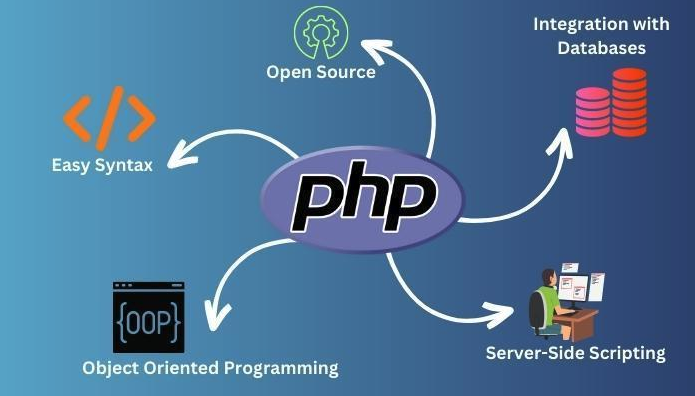 PHP常用加密方法有哪些?工具对比解析
PHP常用加密方法有哪些?工具对比解析
- 上一篇
- PHP常用加密方法有哪些?工具对比解析
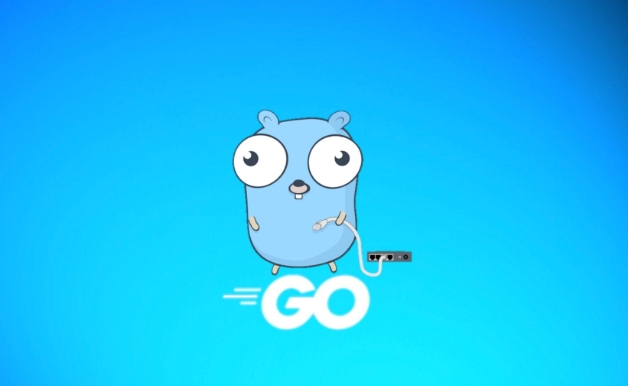
- 下一篇
- Golanggo/ast库解析Go代码教程
-

- 文章 · java教程 | 5分钟前 |
- Java多态实现与调用详解
- 395浏览 收藏
-

- 文章 · java教程 | 17分钟前 |
- Java异常处理提升程序稳定性方法解析
- 254浏览 收藏
-

- 文章 · java教程 | 21分钟前 | java 负载均衡 面向对象 任务分配系统 TaskManager
- Java开发任务分配系统教程详解
- 369浏览 收藏
-

- 文章 · java教程 | 28分钟前 | 设计模式 errorCode BaseException @ControllerAdvice 统一异常处理
- Java异常处理设计模式全解析
- 129浏览 收藏
-

- 文章 · java教程 | 32分钟前 |
- Java接口定义与实现示例详解
- 180浏览 收藏
-

- 文章 · java教程 | 48分钟前 |
- JavaCountDownLatch线程同步教程
- 163浏览 收藏
-

- 文章 · java教程 | 50分钟前 |
- Java类扩展设计技巧与实战经验分享
- 197浏览 收藏
-

- 文章 · java教程 | 1小时前 |
- JBoss/WildFly调整POST大小设置方法
- 159浏览 收藏
-

- 文章 · java教程 | 1小时前 | java8 类型注解 ElementType @Repeatable 重复注解
- Java8注解新特性及应用场景
- 398浏览 收藏
-
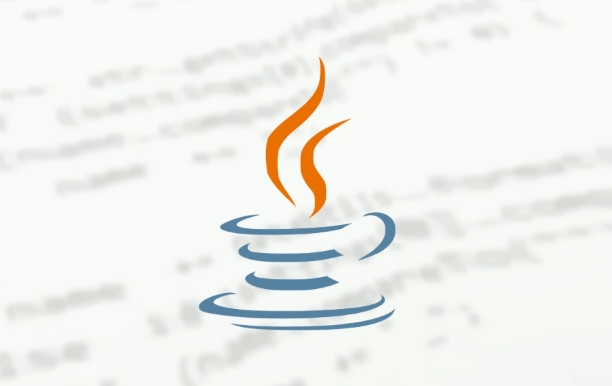
- 文章 · java教程 | 1小时前 |
- Java线程池高效任务管理技巧
- 184浏览 收藏
-

- 文章 · java教程 | 1小时前 |
- JavaProperties配置文件读取方法详解
- 202浏览 收藏
-

- 前端进阶之JavaScript设计模式
- 设计模式是开发人员在软件开发过程中面临一般问题时的解决方案,代表了最佳的实践。本课程的主打内容包括JS常见设计模式以及具体应用场景,打造一站式知识长龙服务,适合有JS基础的同学学习。
- 543次学习
-

- GO语言核心编程课程
- 本课程采用真实案例,全面具体可落地,从理论到实践,一步一步将GO核心编程技术、编程思想、底层实现融会贯通,使学习者贴近时代脉搏,做IT互联网时代的弄潮儿。
- 516次学习
-

- 简单聊聊mysql8与网络通信
- 如有问题加微信:Le-studyg;在课程中,我们将首先介绍MySQL8的新特性,包括性能优化、安全增强、新数据类型等,帮助学生快速熟悉MySQL8的最新功能。接着,我们将深入解析MySQL的网络通信机制,包括协议、连接管理、数据传输等,让
- 500次学习
-

- JavaScript正则表达式基础与实战
- 在任何一门编程语言中,正则表达式,都是一项重要的知识,它提供了高效的字符串匹配与捕获机制,可以极大的简化程序设计。
- 487次学习
-

- 从零制作响应式网站—Grid布局
- 本系列教程将展示从零制作一个假想的网络科技公司官网,分为导航,轮播,关于我们,成功案例,服务流程,团队介绍,数据部分,公司动态,底部信息等内容区块。网站整体采用CSSGrid布局,支持响应式,有流畅过渡和展现动画。
- 485次学习
-

- ChatExcel酷表
- ChatExcel酷表是由北京大学团队打造的Excel聊天机器人,用自然语言操控表格,简化数据处理,告别繁琐操作,提升工作效率!适用于学生、上班族及政府人员。
- 3201次使用
-

- Any绘本
- 探索Any绘本(anypicturebook.com/zh),一款开源免费的AI绘本创作工具,基于Google Gemini与Flux AI模型,让您轻松创作个性化绘本。适用于家庭、教育、创作等多种场景,零门槛,高自由度,技术透明,本地可控。
- 3414次使用
-

- 可赞AI
- 可赞AI,AI驱动的办公可视化智能工具,助您轻松实现文本与可视化元素高效转化。无论是智能文档生成、多格式文本解析,还是一键生成专业图表、脑图、知识卡片,可赞AI都能让信息处理更清晰高效。覆盖数据汇报、会议纪要、内容营销等全场景,大幅提升办公效率,降低专业门槛,是您提升工作效率的得力助手。
- 3444次使用
-

- 星月写作
- 星月写作是国内首款聚焦中文网络小说创作的AI辅助工具,解决网文作者从构思到变现的全流程痛点。AI扫榜、专属模板、全链路适配,助力新人快速上手,资深作者效率倍增。
- 4552次使用
-

- MagicLight
- MagicLight.ai是全球首款叙事驱动型AI动画视频创作平台,专注于解决从故事想法到完整动画的全流程痛点。它通过自研AI模型,保障角色、风格、场景高度一致性,让零动画经验者也能高效产出专业级叙事内容。广泛适用于独立创作者、动画工作室、教育机构及企业营销,助您轻松实现创意落地与商业化。
- 3822次使用
-
- 提升Java功能开发效率的有力工具:微服务架构
- 2023-10-06 501浏览
-
- 掌握Java海康SDK二次开发的必备技巧
- 2023-10-01 501浏览
-
- 如何使用java实现桶排序算法
- 2023-10-03 501浏览
-
- Java开发实战经验:如何优化开发逻辑
- 2023-10-31 501浏览
-
- 如何使用Java中的Math.max()方法比较两个数的大小?
- 2023-11-18 501浏览




